Черный фон на Android-устройствах может быть не только стильным, но и полезным: он экономит энергию батареи и меньше утомляет глаза в темных условиях. Однако не все пользователи знают, как правильно настроить черный фон на своем Android-устройстве.
Для того чтобы включить черный фон на андроиде, вам потребуется пройти в настройки устройства. Обычно эта опция называется "Тема" или "Оформление" в разделе "Экран". Найдите опцию, которая позволит изменить фон на черный или выбрать темный режим. После этого активируйте данную опцию и ваш экран будет отображаться с черным фоном.
Черный фон также может быть полезен при использовании ночного режима приложений и при просмотре контента в темное время суток. Это поможет сделать экран менее ярким и более комфортным для глаз. Также не забывайте, что черный фон может быть настраиваемым, и вы можете выбрать насыщенность черного цвета и другие параметры в соответствии с вашими предпочтениями.
Как настроить темный режим на Android
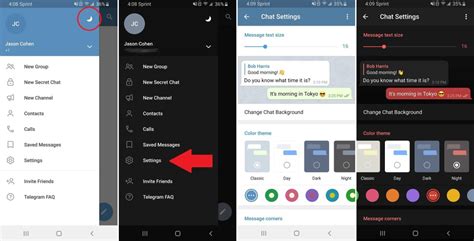
Темный режим на Android, также известный как "Dark Mode", может быть очень полезным для защиты глаз в ночное время и увеличения эффективности работы с устройством. Вот несколько простых шагов для настройки темного режима на вашем Android-устройстве:
- Откройте "Настройки" на вашем устройстве.
- Прокрутите вниз и найдите раздел "Отображение" или "Экран и яркость".
- В разделе "Тема" выберите "Темный режим" или "Темная тема".
- После выбора темного режима настройки будут применены автоматически.
- Теперь вы можете наслаждаться темным фоном и уменьшенной яркостью экрана на вашем Android-устройстве.
Темный режим также может помочь увеличить время работы устройства без подзарядки и создать более комфортное визуальное восприятие при работе в темное время суток.
Шаг 1: Откройте настройки устройства
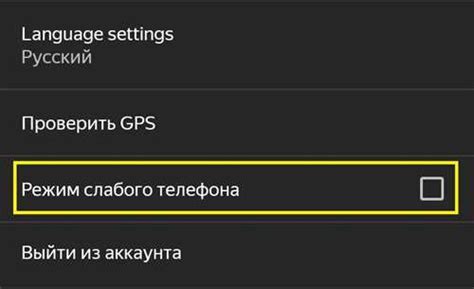
1. На главном экране своего устройства откройте панель уведомлений, протянув пальцем вниз от верхнего края экрана.
2. Нажмите на значок шестеренки или найдите иконку "Настройки" и нажмите на неё.
3. В открывшемся меню выберите раздел "Дисплей", чтобы настроить параметры отображения экрана.
Шаг 2: Найдите раздел "Экран и яркость"

После перехода в настройки своего устройства Android, проскрольте список доступных опций и найдите раздел "Экран и яркость". Этот раздел обычно находится в разделе "Настройки дисплея" или "Настройки экрана". В некоторых устройствах его можно также найти в основном списке настроек.
Шаг 3: Выберите опцию "Тема" или "Тема оформления"
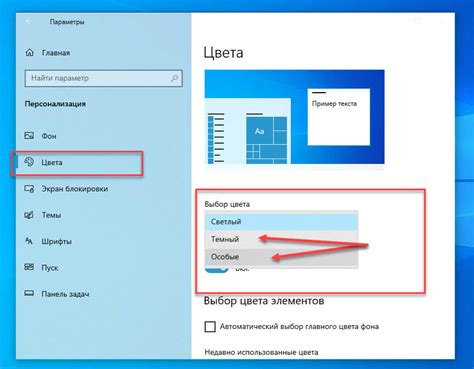
Шаг 3: Теперь откройте настройки вашего устройства Android и найдите раздел "Отображение" или "Оформление".
А. Для выбора черного фона: В этом разделе вы увидите опцию "Тема" или "Тема оформления". Нажмите на неё для перехода к выбору темы.
Примечание: Некоторые устройства могут иметь другие названия разделов или опций, связанных с внешним видом и темами, так что проведите небольшое исследование, чтобы найти соответствующий пункт меню.
Шаг 4: Выберите темный режим из списка доступных тем
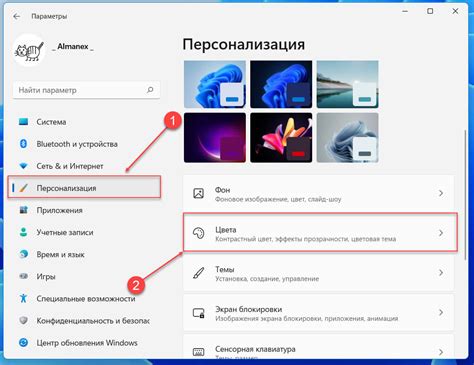
После перехода в настройки экрана выберите пункт "Темы" или "Оформление". Затем просмотрите список доступных тем и найдите темный режим. Обычно он называется "Темный режим", "Dark Mode" или имеет иконку луны. Нажмите на соответствующую тему, чтобы активировать черный фон на вашем устройстве. Поздравляем, теперь вы наслаждаетесь темным интерфейсом на своем Android устройстве!
Шаг 5: Подтвердите выбор и сохраните изменения
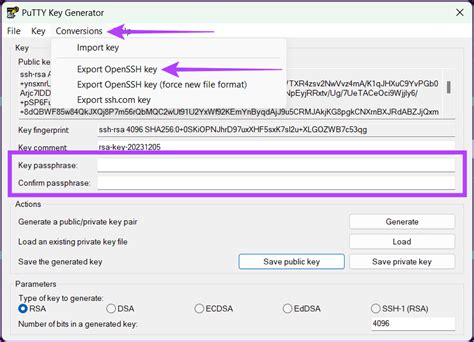
Подтвердите ваш выбор, убедившись, что черный фон активирован на вашем устройстве. После этого сохраните изменения, нажав соответствующую кнопку в настройках. Теперь вы можете наслаждаться темным режимом на вашем Android устройстве и получить удовольствие от его нового внешнего вида.
Шаг 6: Проверьте темный фон на экране устройства
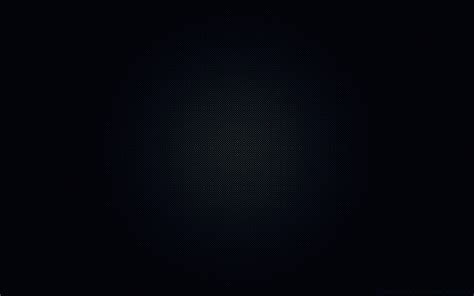
После того, как вы включили темный режим на своем устройстве, проверьте, что фон действительно стал черным. Для этого зайдите на главный экран, откройте приложения или меню настроек и обратите внимание на цвет фона. Если все выполнено правильно, то фон должен быть темным, что поможет уменьшить нагрузку на глаза и продлить срок работы устройства на одном заряде.
| Пример: | Если фон становится темным, то настройка была выполнена успешно. |
Шаг 7: Наслаждайтесь новым обликом Android в темном оформлении
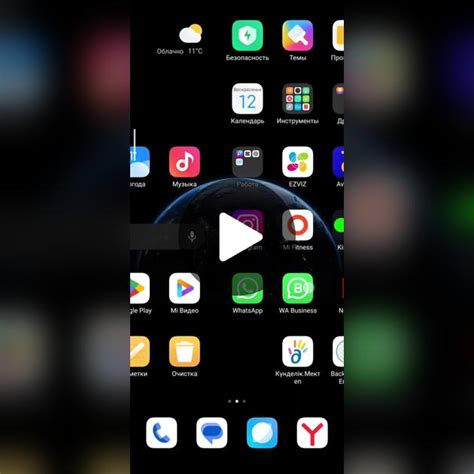
Теперь ваш Android устройство находится в темном режиме, что не только красиво, но также экономит заряд батареи и не напрягает глаза при использовании в темноте. Наслаждайтесь удобством и стильным внешним видом вашего устройства!
Вопрос-ответ

Как включить черный фон на андроиде?
Для того чтобы включить черный фон на андроиде, откройте настройки устройства, затем выберите пункт "Экран и яркость" (или аналогичный в вашей версии Android). В разделе "Тема" или "Цветовая схема" выберите темный режим или режим "Черный фон". Теперь интерфейс вашего устройства будет отображаться на черном фоне, что поможет сэкономить заряд батареи и снизить нагрузку на глаза в условиях низкой освещенности.
Какие преимущества имеет черный фон на андроиде?
Черный фон на андроиде обладает несколькими преимуществами. Во-первых, он может значительно сэкономить заряд батареи на устройстве с AMOLED дисплеем, так как черные пиксели потребляют меньше энергии. Кроме того, черный фон помогает снизить нагрузку на глаза в условиях низкой освещенности и сделать чтение текста более комфортным. Также черный фон выглядит стильно и элегантно, особенно на устройствах с качественными OLED экранами.
Как изменить цветовую схему на черный фон на андроиде?
Для изменения цветовой схемы на черный фон на андроиде, откройте настройки устройства, затем найдите раздел "Экран и яркость". В этом разделе выберите "Тема" или "Цветовая схема" и найдите вариант с черным фоном. Выберите его, и интерфейс вашего устройства сразу же изменится на черный фон. Также обратите внимание, что некоторые приложения могут иметь собственные настройки цветовой схемы, где можно также выбрать черный фон.



